Lorsque vous recevez votre serveur celui-ci vous est livré avec une adresse qui se compose d'une url (du type voip.roxservers.com par exemple) et d'un port (64786 par exemple) comme vous pouvez le voir lorsque vous vous connectez au panneau de contrôle: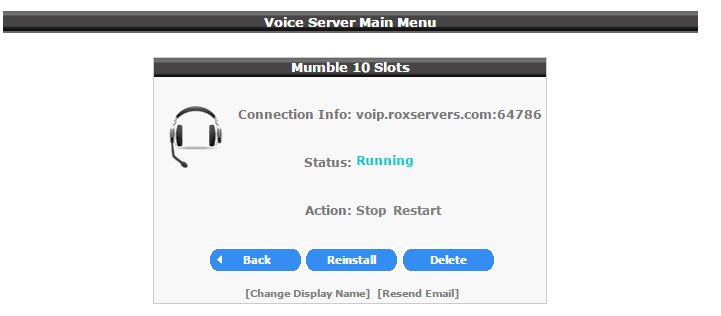
Pour vous connecter lancez le logiciel client mumble sur votre PC puis cliquez sur "Ajouter nouveau..." afin d'ajouter le serveur dans votre liste.
Remplissez les différent champs en mettant dans l'ordre:
- le nom que vous souhaitez donner à votre serveur (c'est le nom sous lequel il apparaîtra, vous pouvez donc mettre ce que vous voulez)
- la première partie de l'adresse du serveur (comme vous pouvez le voir dans la capture d'écran ci-dessous)
- le port de votre serveur (comme vous pouvez le voir dans la capture d'écran ci-dessous)
- le nom sous lequel vous souhaitez apparaître (dans l'exemple j'ai mis mon nom, Dimitri).
Validez en cliquant sur OK.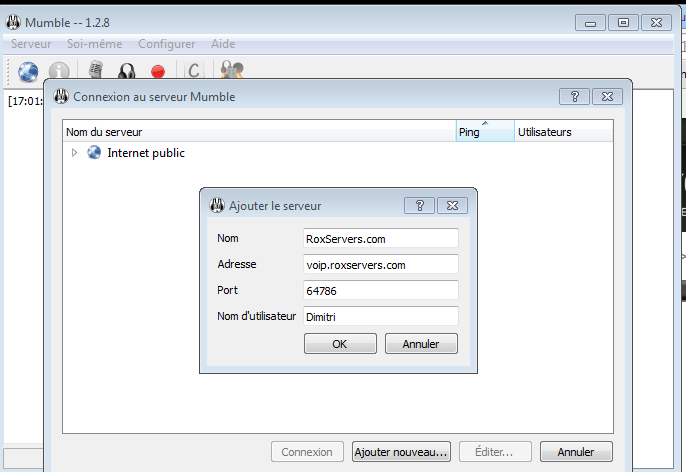
Le serveur va alors apparaître dans votre liste comme on peut le voir ci-dessous. S'il n'apparaît pas répétez l'étape précédente en vous assurant de bien mettre l'adresse de votre serveur et pas celle de l'exemple donnée ici: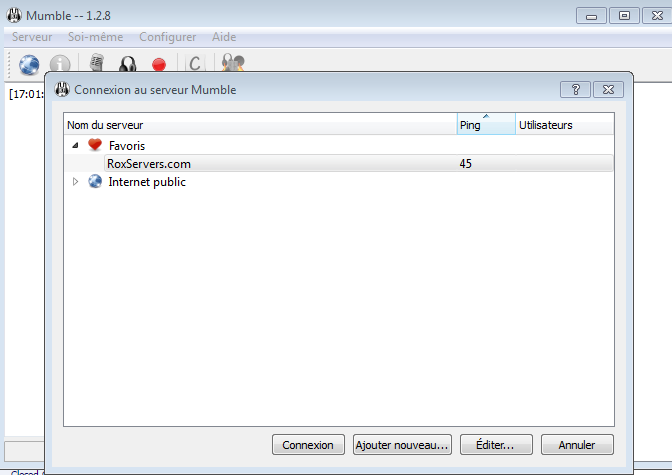
Sélectionnez le serveur dans la liste en cliquant dessus puis cliquez sur "Connexion" en bas à gauche.
Un message de certificat SSL apparaîtra à votre première connexion, c'est normal, cliquez simplement sur le bouton "Oui" et vous voilà prêt à utiliser votre serveur!

 English
English Spanish
Spanish